怎么排列苹果手机通知顺序,在现代社会中苹果手机已经成为我们生活中不可或缺的一部分,随着我们使用手机的频率越来越高,通知的数量也越来越多,给我们带来了不少困扰。当我们打开 iPhone 的通知中心时,一大堆通知乱糟糟地显示在屏幕上,让我们不知所措。如何排列苹果手机的通知顺序,以及如何调整 iPhone 通知中心的显示顺序,成为了我们需要探讨的重要问题。在本文中我们将探索一些方法,帮助您更好地管理和调整 iPhone 的通知中心,让您的生活更加便捷和高效。
如何调整 iPhone 通知中心显示顺序
具体方法:
1.首先打开 iPhone 的“设置”,如图所示
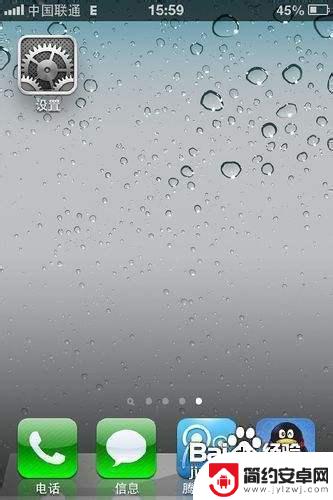
2.在设置里找到“通知”,点击进入,如图所示
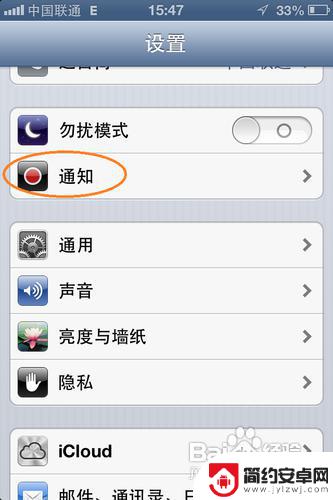
3.在下拉“通知中心”里的应用程序消息排列有二种方式。一是手动排列,二是按时间先后来排列。我们这里以“手动”为例,如图所示
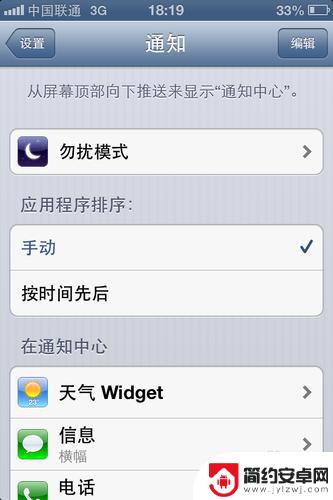
4.如果我们想要手动排列通知中心里的应用程序消息排列的话,点击右上角的编辑。如图所示
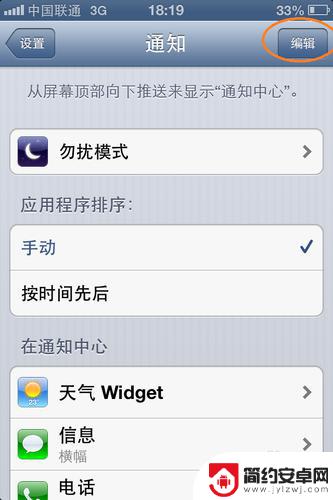
5.当我进入编辑状态以后,在通知中心下面的应用程序图标的右边会出现排列图标。用手指按住想要重新排列图标(注:一定要按住图标右边的排序图标才可以),可以向上或向下拖动来调整顺序。这里我以把通知中心里的“电话”图标从第三行拖动到第一行,如图所示
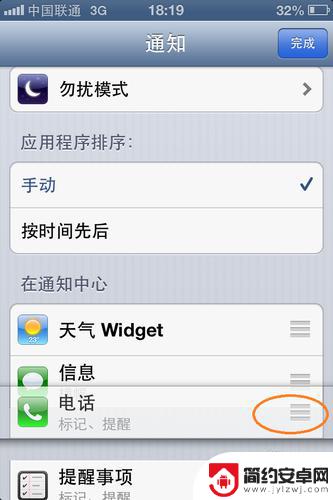
6.当调整完成以后,点击右上角的“完成”,如图所示
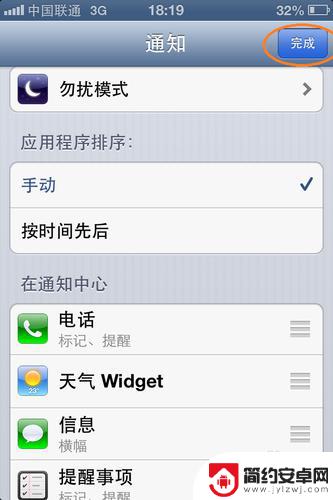
7.我们把电话放在通知中心第一位以后,当我们打开下拉通知中心的时候。未接电话就会出现在第一排,如图所示
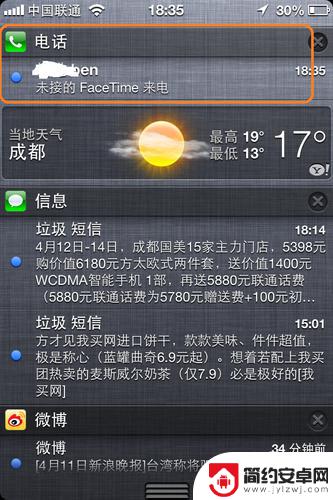
以上是如何排列苹果手机通知顺序的全部内容,如果您需要,可以根据这些步骤进行操作,希望这些信息对您有所帮助。










